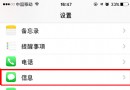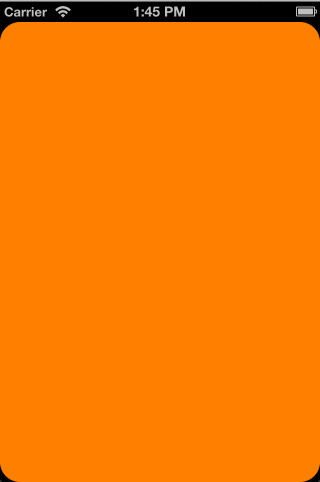iOS 9公開測試版升級教程
目前蘋果已經正式推出了iOS9公開測試版,這就意味著普通用戶也可以提前體驗iOS9系統,小編下面就給大家帶來iOS9公開測試版安裝教程,教大家如何升級iOS9系統。
這次iOS9公測版的更新不再需要DFU下載完整固件,而是通過像通常系統升級一樣的 OTA 方式完成,這樣的升級方式幾乎沒有障礙,大大降低了門檻,可以讓更多的普通用戶放心而又方便的體驗新系統。
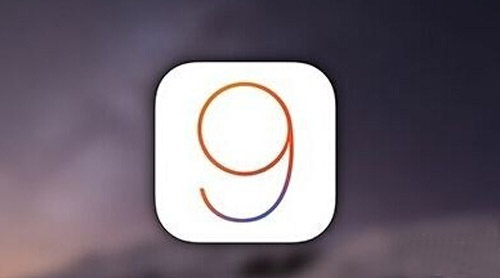
更新iOS9前需要注意的事項:
雖然這次發布的是針對普通用戶的公開測試版本,不過測試版本終究沒有正式版本完善,在你確定要升級之前,蘋果有如下說明:
Apple Beta 版軟件計劃可以讓用戶試用預發布版軟件。針對您遇到的質量和可用性問題提供反饋,能幫助我們甄別和修正問題並進一步完善 Apple 軟件。請注意,由於 Public Beta 版軟件並非是 Apple 的商業發行版本,因此可能存在錯誤或不准確的地方,並且其運行效果可能不像商業發行版本那樣理想。在安裝 Beta 版軟件之前,請務必使用 Time Machine 備份您的 Mac 以及使用 iTunes 備份您的 iOS設備,並僅將其安裝在與商業運作無關的非生產設備上。我們強烈建議您安裝在備選系統或設備上,或安裝在 Mac 的備選分區上。
官方的說明往往都比較嚴肅,在我看來。如果你手中有兩台及以上設備,可以先選擇升級一台試用。當然,就算你只有一台設備,在完整備份系統之後也可以安裝嘗鮮,因為你可以隨時回滾到之前備份過的系統,只是需要多耗費一些時間和精力。
iOS9公開測試版升級教程:
接下來,我將以具體步驟演示手把手教大家如何升級 iOS9。
第一步:加入「Apple Beta 版軟件計劃」。
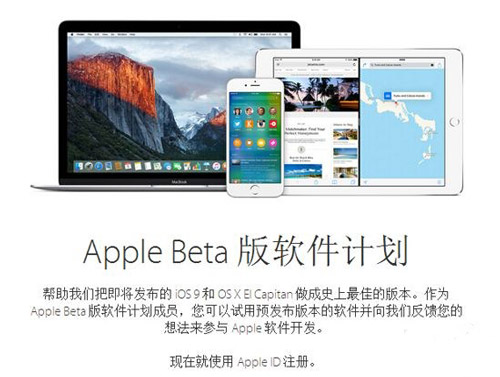
你可以通過訪問「Apple Beta 版軟件計劃」網頁加入,僅需登錄你的 Apple ID 即可,不需要支付任何費用。由於,近日注冊用戶過多,可能會存在暫時無法訪問的問題,多次嘗試即可。
第二步:在 iTunes 備份 iOS設備的數據和文件。
這一步十分重要,備份當前系統能讓你有「後悔藥」。你可以在任何你需要的時候,還原到之前的系統。具體操作就是將你的 iOS設備連接到電腦,通過 iTunes,選擇「手動備份和恢復」一欄的「立即備份」。備份完成後,請前往 iTunes 的「偏好設置」-「設備」
找到剛才的備份,按住 Control 鍵並點按該備份,選取「歸檔」,以便此後能順利回滾系統至 iOS8.4。
注意:即使你已開啟了自動備份至 iCloud,也請務必使用 iTunes 做本地備份,用 iCloud 恢復系統會花費非常長的時間。
第三步:在 iOS端下載配置描述文件。
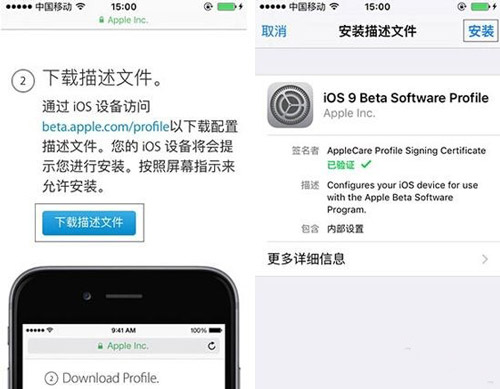
你需要在 iOS設備上安裝好配置描述文件,你的設備才能接收到更新。使用你的 iOS設備訪問 http://beta.apple.com/profile安裝描述文件後,才能收到 iOS9 公測版的 OTA 推送。
第四步:完成更新。
運行 iOS8.1.3 或更高版本的 iOS設備,會以自動接收最新的 Public Beta 版軟件。輕點「設置」>「通用」>「軟件更新」來完成安裝。
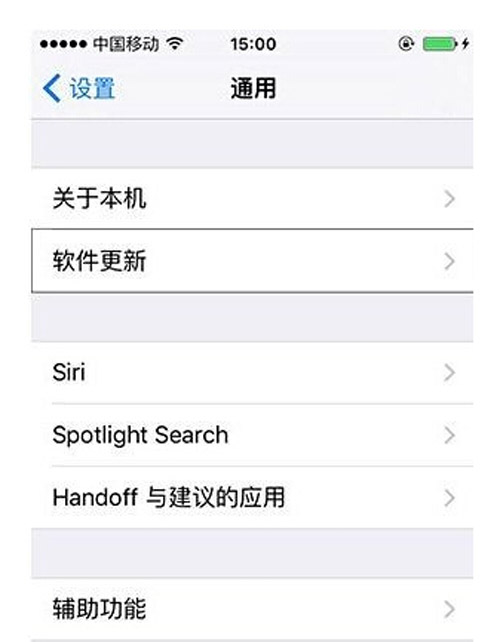
視設備不同,更新包會在 1.3 GB ~ 1.7 GB 左右,在下載完安裝包後點「開始更新」有可能會遇到升級出錯的彈窗提示,這有可能與你的網絡狀況有關,根據微博上用戶反饋,目前並沒有直接有效的解決辦法,所以暫且只能建議稍晚一些再嘗試。